Praznici su ovdje, a možda ste upravo dobili novi iPhone (ili iPad) za Božić. Ako je tako, sretni bili! To je dobar komad tehnike koji sada posjedujete i sigurno će vam trajati dugo — najmanje pet godina, ako se najnoviji trendovi nastave.
Sadržaj
- 1. Postavite svoj Apple ID
- 2. Uključite Find My iPhone
- 3. Ispunite svoju zdravstvenu iskaznicu
- 4. Uvijek izradite sigurnosnu kopiju svog iPhonea
- 5. Personalizirajte svoj Control Center
- 6. Spriječite automatsko ispravljanje da izvrće vaše riječi
- 7. Dobivajte taktilne povratne informacije dok tipkate
- 8. Manje listanja uvijek je dobrodošlo
- 9. Prebacite se između LTE i 5G kada je to potrebno
- 10. AirDrop sve stvari
- 11. Pronađite bilo što brzo uz Spotlight Search
- 12. Tražite ključne riječi na web stranicama u Safariju
- Izvucite maksimum iz svog novog iPhonea
Ali ako je ovo vaš prvi iPhone ili iPad, a nikad prije ga niste koristili ili se možda prebacujete s Androida, ne brinite! Možda će biti teško sve shvatiti, ali evo nekoliko savjeta i trikova kako izvući maksimum iz svog sjajnog novog iPhonea.
Preporučeni videozapisi
1. Postavite svoj Apple ID

Kada izvadite iPhone ili iPad iz kutije i uključite ga, jedna od prvih stvari koja će se pojaviti je da kreirajte ili se prijavite na svoj Apple ID. Iako nije stvarna zahtjev, doista nećete imati mnogo koristi od svog iPhonea ili iPada bez njega.
Apple ID u osnovi služi kao vaš ključ za sve Apple, uključujući usluge kao što su iMessage, FaceTime, iCloud, Find My iPhone, Apple Music, aplikacije i igre, i još mnogo toga. Dakle, ako već nemate Apple ID, ima Preporučuje se stvoriti jedan. Također, vodite računa o svojim vjerodajnicama za Apple ID, jer to može biti teško se vratiti na svoj račun ako izgubite pristup zbog previše neuspjelih pokušaja prijave.
2. Uključite Find My iPhone

Opet, Apple ID je kritičan jer je potreban za korištenje Pronađi moj iPhone. Ovo je sigurnosna značajka koja vam omogućuje praćenje gdje je vaš iPhone ili iPad u slučaju da je izgubljen ili ukraden. Još bolje, možete daljinski obrisati uređaj i čak ostaviti poruku na uređaju za bilo koga tko ga posjeduje da vas kontaktira i vrati ga.n
Kada postavite Apple ID, uključivanje Find My iPhone trebalo bi biti dio postupka postavljanja. Ali možete ga i ručno uključiti ako ga želite postaviti kasnije. U svakom slučaju, ne zaboravite postaviti Find My iPhone! Bolje spriječiti nego liječiti.
3. Ispunite svoju zdravstvenu iskaznicu
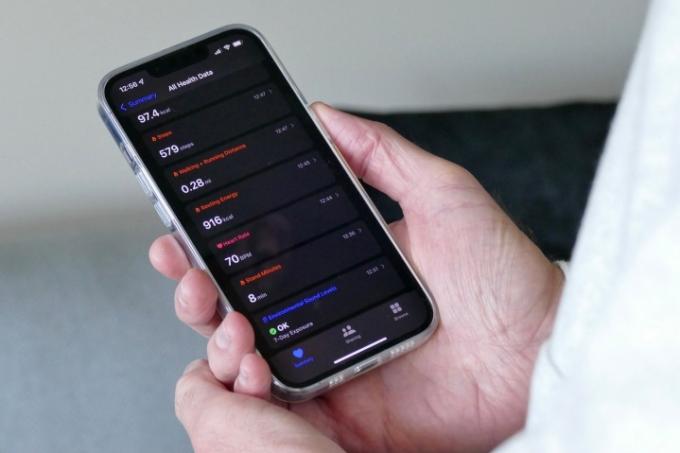
Nitko ne želi biti u hitnoj situaciji, ali život ponekad zaobilazi situacije i svašta se događa. Zato je jako važno ispuniti svoj Medicinska iskaznica na vašem iPhoneu.
S medicinskim ID-om, osobe koje hitno reagiraju moći će saznati korisne informacije o vašem zdravlju kada ste u hitnom medicinskom slučaju. To uključuje medicinska stanja, krvne grupe, alergije, jeste li donor organa ili ne i još mnogo toga. Tu također možete navesti kontakte za hitne slučajeve.
Da biste to učinili, idite na Postavke > Zdravlje > Medicinska iskaznica. Alternativno, to možete učiniti iz Zdravstvena aplikacija također.
4. Uvijek izradite sigurnosnu kopiju svog iPhonea
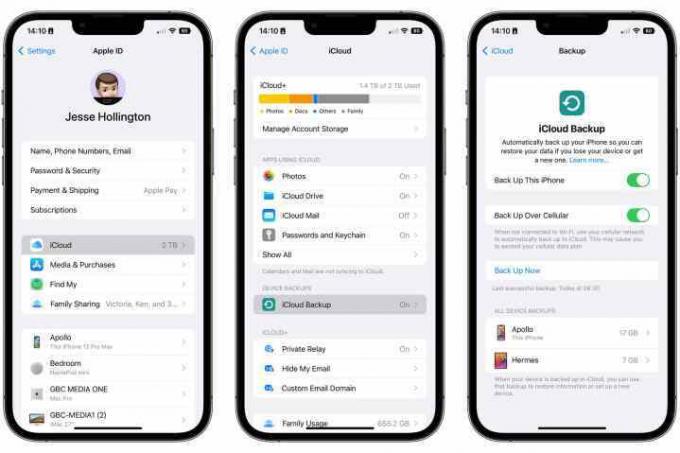
Nakon što postavite osnove koje sam gore spomenuo, sljedeći je korak osigurati da uvijek budete napravite sigurnosnu kopiju svog telefona. Ne mogu ovo dovoljno naglasiti — NAPRAVITE SIGURNOSNU KOPJU. Bilo da je to ručno ili automatski - ili čak oboje - UVIJEK sigurnosno kopirajte svoje podatke. Nikada ne znate što se može dogoditi, a opet, bolje je biti siguran nego žaliti. Vaš će iPhone s vremenom nakupiti puno podataka i dragocjenih uspomena, a vjerujte mi, ne želite ništa od toga izgubiti.
Postoji nekoliko načina za sigurnosno kopirajte svoj iPhone ili iPad: ručno s računalom (rade i Mac i PC) ili s automatskim iCloud sigurnosnim kopijama. Osobno koristim iCloud sigurnosne kopije nekoliko godina jer je automatska i ne trebam brinuti o tome; tako svake godine vraćam svoje podatke prilikom nadogradnje iPhonea. Ali za to morate biti sigurni da imate dovoljno prostora na iCloudu. Ako ručno radite sigurnosnu kopiju sa svojim računalom, također bih preporučio šifriranje sigurnosne kopije, što također znači da su uključeni i drugi osjetljiviji podaci, poput zdravstvenih informacija i lozinki.
5. Personalizirajte svoj Control Center

Jedna od korisnijih značajki iOS-a je Kontrolni centar. To je ploča uobičajenih i često korištenih postavki i prečaca aplikacija — kao što su Wi-Fi i mobilna mreža, svjetlina, glasnoća, zaključavanje rotacije, svjetiljka, kamera, način rada niske potrošnje i više. Kontrolnom centru se može pristupiti s bilo kojeg mjesta, čak i kada ste u drugim aplikacijama, iako postoji postavka koja ga čini dostupnim samo na početnom zaslonu.
Često koristim kontrolni centar nekoliko desetaka puta tijekom dana. Nevjerojatno je zgodan za imati, a možete ga prilagoditi prema svojim željama pomoću raznih kontrola. Da biste to učinili, samo idite na Postavke > Kontrolni centar. Želite li dodati prečac za Shazam? Možda gumb za brzo pokretanje štoperice? Appleovi alati za prilagodbu to vam omogućuju.
6. Spriječite automatsko ispravljanje da izvrće vaše riječi

Automatsko ispravljanje može biti dobro ako ste u žurbi, ali češće nego ne, ima tendenciju da zabrlja vaše riječi i izvrće ih u nešto sasvim drugo. Značajka zamjene teksta izvrsna je kada znate da želite upisati određenu riječ koju automatski ispravak uvijek mijenja u "ducking".
Za dodavanje svih zamjena teksta koje srce želi, idite na Postavke > Općenito > Tipkovnice > Zamjena teksta.
7. Dobivajte taktilne povratne informacije dok tipkate

Često imam svoje iPhone 14 Pro u tišini cijeli dan jer radije ne bih uznemiravala svoje jednogodišnjake, pogotovo tijekom drijemanja. Također jednostavno ne volim čuti melodije zvona koje se stalno pale. Ali kad je moj iPhone uključen u tišinu, to znači da nema više zvučne povratne informacije prilikom tipkanja, što mi se također ne sviđa.
iOS 16 nedavno dodana sposobnost kako bi tipkovnica na zaslonu imala optičnu povratnu informaciju. To znači da dobivate mali taktilni odgovor svaki put kada dodirnete znak na tipkovnici, što je nešto što Android uređaji već dugo mogu učiniti. Dakle, čak i ako je vaš iPhone uključen u tišinu, i dalje ćete znati da tipkovnica na zaslonu zapravo radi.
Da biste uključili taktilnu povratnu informaciju tipkovnice, idite na Postavke > Zvukovi i dodir > Povratne informacije tipkovnice.

Jeste li ikada samo skrolali po svojoj omiljenoj aplikaciji društvenih medija, poput Instagrama? A onda ste shvatili da ste se previše pomicali prema dolje i da vam je teško vratiti se na vrh za osvježavanje? Srećom, postoji prečac koji vas vraća na vrh u tren oka.
Samo dodirnite vrh zaslona, oko područja statusne trake na vašem iPhoneu. Djeluje poput tipke za početak na tipkovnici i odmah će vas vratiti na vrh bilo koje aplikacije u kojoj se nalazite. To je sve što se tiče ovog savjeta, a bit će vam drago da ga imate pod sobom - vjerujte mi.
9. Prebacite se između LTE i 5G kada je to potrebno
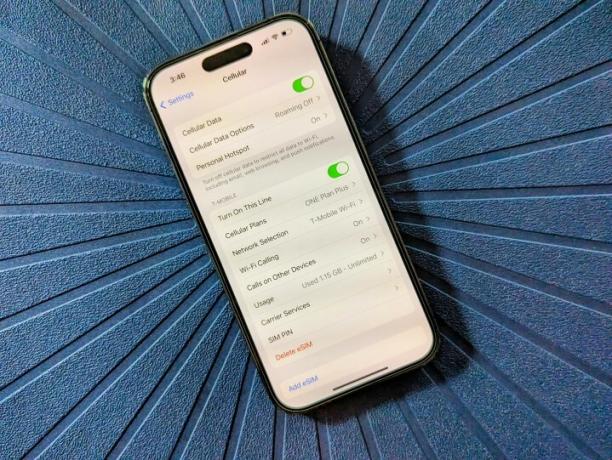
Iako su najnoviji iPhonei sposobni 5G mobilnih podataka, pouzdanost 5G daleko je od savršene. Imam T-Mobile i ponekad je 5G sumnjiv, čak i ako moj uređaj prikazuje više crta. Tada samo isključim 5G i vratim se na dobri stari 4G/LTE, koji je puno pouzdaniji.
Da biste to učinili, idite na Postavke > Mobilna mreža > Opcije mobilnih podataka > Glas i podaci. Odatle možete birati 5G uključen ili 5G Auto, ili LTE. Razlika između 5G On i 5G Auto je u tome što uključena opcija koristi 5G kad god je to moguće, čak i ako smanjuje trajanje baterije. 5G Auto koristi 5G samo kada to neće imati značajan utjecaj na trajanje baterije.
Još jedna opcija koju bih razmotrio je Podatkovni način rada. Možete dopustiti više podataka na 5G kada je omogućeno, standardne postavke za automatska ažuriranja i pozadinske zadatke, ali ograničava kvalitetu videa i FaceTimea ili način rada s malo podataka, koji pauzira automatska ažuriranja i pozadinu zadaci.
Opet, možda želite stalno biti na 5G jer je sjajan i nov, ali to je također problem - nije uvijek pouzdan. Ove mobilne postavke omogućuju vam da prilagodite mobilnu vezu onome što trenutno najbolje funkcionira.
10. AirDrop sve stvari

Jedna od mojih omiljenih značajki na iPhoneu je AirDrop. Ako također imate iPad ili Mac, onda je AirDrop najbrži način za dijeljenje datoteka između svih vaših Apple uređaja — poput fotografija i videa, dokumenata i više. To je sjajna značajka za one koji su snažno povezani s Appleovim hardverskim ekosustavom.
Za korištenje ove značajke samo odaberite AirDrop s liste za dijeljenje kad god dijelite stavku. Također biste trebali provjeriti jesu li vaše AirDrop postavke ispravno postavljene. To možete prilagoditi tako da odete na Postavke > Općenito > AirDrop.
U iOS 16.2, Apple je uveo novo ograničenje za AirDrop primanje. Možda ste čuli za ljude koji koriste AirDrop za slanje neželjenih fotografija strancima koji su AirDrop postavili na "Svi". Sada, iako još uvijek postoji opcija "svi", to je samo na 10 minuta - kada istekne tih 10 minuta, vratit će se na "Kontakti Samo."
Imam svoje AirDrop postavke na Contacts Only gotovo otkako je uveden i omogućuje mi jednostavno slanje fotografija s iPhonea na iMac ili iPad. To je nužnost u mom svakodnevnom tijeku rada i od koje se nikada ne bih mogla odreći!
11. Pronađite bilo što brzo uz Spotlight Search

Tražite li nešto posebno? Bez obzira radi li se o aplikaciji ili igri koju ste upravo preuzeli s App Storea, jednostavnom internetskom pretragom, e-poštom ili SMS-om, ili čak događaju u kalendaru, pretraživanje je samo jednim potezom.
Na početnom zaslonu možete dodirnuti traži okvir na dnu, između posljednjeg retka aplikacija i docka, ili samo prijeđite prstom prema dolje. Pojavit će se Spotlight Search i možete upisati bilo što kako biste prikazali rezultate iz aplikacija, postavki, pošte, fotografija, poruka i još mnogo toga koje predlaže Siri. Također možete podesiti odakle dolaze rezultati tako da odete na Postavke > Siri i pretraživanje.
12. Tražite ključne riječi na web stranicama u Safariju

Jeste li se ikada našli na web stranici, ali tražite samo određene ključne riječi, a na stranici je samo puno teksta? Safari ima skrivenu značajku "pronađi na ovoj stranici" koja je svakako korisna.
Da biste ga koristili, prvo idite na stranicu na kojoj želite pretraživati. Zatim ponovno dodirnite adresnu traku i upišite ključne riječi koje želite pretražiti. Nakon što se rezultati počnu popunjavati, pomaknite se prema dolje kako biste sakrili tipkovnicu i idite na dno gdje piše "Na ovoj stranici". Ako je ključna riječ pronađena, vidjet ćete broj pronađenih podudaranja, a zatim odaberite Pronađi (ključna riječ) za brzi skok do rezultata koji su označeni žutom bojom.
Izvucite maksimum iz svog novog iPhonea

iPhone je jedan od najbolji pametni telefoni možete dobiti na tržištu već danas, pa ako ste upravo dobili jedan na dar, čestitamo! To je izvrstan dar i definitivno će trajati dugo, s obzirom na Appleove rezultate u ažuriranju softvera i podršci.
iOS je prilično jednostavan i lagan za korištenje, ali postoji mnogo skrivenih značajki koje možda nisu toliko očite, pogotovo ako ste početnik u iPhoneu. Ovo su neke od najboljih malih tajni iPhonea i iOS-a, pa se nadamo da će vam ovi trikovi pomoći da izvučete najviše iz svog iPhonea.
Preporuke urednika
- iPhone je upravo prodan za ludi iznos na aukciji
- Bit ću bijesan ako iPhone 15 Pro ne dobije ovu jednu značajku
- Pokušao sam zamijeniti svoj GoPro ovim novim telefonom i njegovom pametnom kamerom
- Ovaj mali gadget daje vam najbolju značajku iPhonea 14 za 149 USD
- Nadam se da će Apple donijeti ovu značajku Vision Pro na iPhone




